发布时间:2024-01-20 19:31:12来源:JQDEMO.COM
有的小伙伴会问小编coreldraw怎么导出样式表,下面小编就为大家详细的介绍一下,想知道的话就来看看吧,相信一定会帮到你们的。
coreldraw怎么导出样式表?coreldraw导出样式表教程
1、首先打开CorelDRAW。

2、然后在CorelDRAW页面,依次单击菜单栏的“窗口”>“泊坞窗”>“对象样式”。

3、在对象样式泊坞窗中,单击“导入、导出或保存默认值”按钮 。

4、接着单击“导出样式表”。

5、在导出样式表对话框中,选择要将样式表保存到的文件夹,在文件名框中键入文件夹,再单击“导出”。

6、最后弹出“导出样式表”窗口,启用要从文档中导出的设置所对应的复选框,再点击”确定“就可以了。

以上就是coreldraw怎么导出样式表的全部内容,更多精彩教程请关注JQ下载站!
下一篇:很抱歉没有了

coreldraw怎么画出正圆形

coreldraw怎么锁定工具栏
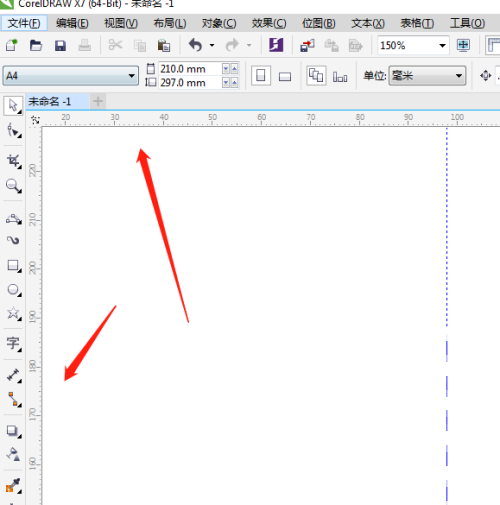
coreldraw怎么隐藏标尺

coreldraw怎么拆分单元格

coreldraw怎么设置自动备份的间隔时间

coreldraw怎么快速切割图形

coreldraw怎么倾斜对象

coreldraw怎么设置出血位

coreldraw怎么预览绘图
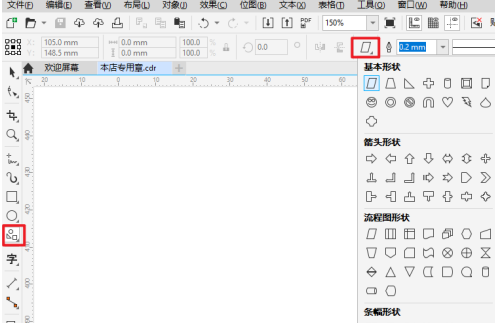
CorelDraw2019如何快速找到圆心并画圆

CorelDraw2019怎么添加专色调色板

CorelDraw2019如何导入高品质图像

CorelDraw2020如何设置界面颜色

CorelDraw2020如何剪切图片
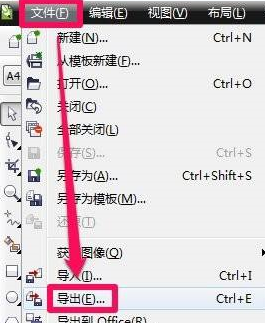
CorelDraw2020怎么导出jpg格式文件

CorelDraw2019怎样添加新页面

CorelDraw2019怎样调出cmyk调色板

CorelDraw2019如何绘制扇形角

CorelDraw2019如何测量角度

CorelDraw2019如何设置图层顺序

汤姆猫大冒险无限钻石版
357.69MB | 动作格斗

战争指挥塔防
34.15MB | 模拟塔防

射击任务战争
73.28MB | 枪战射击

泡泡物品排序
145MB | 休闲益智

战车撞僵尸地牢
187.55MB | 枪战射击

宠物寻食记
105MB | 休闲益智

女友养成模拟
175.03MB | 挂机养成

回乡创业记
136MB | 休闲益智

极限摩托公鸡
18.68MB | 体育竞技

彩虹工匠生存3D
51.68MB | 挂机养成

奥特曼格斗进化2内置菜单版
未知 | 动作格斗

汽车街头赛车MOD版
未知 | 体育竞技

冰冷的三消比赛冒险
未知 | 休闲益智

神秘药水连连看
未知 | 休闲益智

萌世战姬
未知 | 卡牌对战

超像素生存中文版
未知 | 动作格斗

2023-04-15
QQ音乐怎么开启在听心情功能 开启在听心情功能方法介绍
大麦在哪查看个人订单详情 查看个人订单详情方法一览
飒漫画如何删除收藏漫画 删除收藏漫画教程
微信怎么改善通话质量 改善通话质量设置方法
Taptap在哪开启默认静音播放 开启默认静音播放方法介绍
网易云音乐个人信息获取清单在哪看 个人信息获取清单查看方法
钉钉表格怎么生成图片 表格生成图片方法介绍
京东如何进行商品单独退款 进行商品单独退款方法介绍
央视频在哪查看关于央视频条例 查看关于央视频条例方法介绍